Rumah >masalah biasa >Cara mengosongkan serpihan cakera dalam sistem Windows 10 Kongsi tutorial mengenai mengosongkan serpihan cakera dalam sistem Windows 10.
Cara mengosongkan serpihan cakera dalam sistem Windows 10 Kongsi tutorial mengenai mengosongkan serpihan cakera dalam sistem Windows 10.
- PHPzke hadapan
- 2023-07-10 17:25:062122semak imbas
Sesetengah pengguna ingin mengosongkan serpihan cakera sistem Windows 10, tetapi tidak tahu cara melakukannya Langkah pertama ialah membuka komputer dan masukkan pemacu C, kemudian klik pilihan pengoptimuman dalam kaedah pengurusan, dan kemudian pilih cakera keras untuk pengoptimuman , supaya anda boleh mengosongkan serpihan cakera Selepas pembersihan selesai, hanya klik untuk menutupnya, yang akan membantu meningkatkan kelancaran operasi sistem.
Perkongsian tutorial pemecahan cakera Windows 10
1 Klik dua kali tetikus untuk membuka "PC ini", dan kemudian klik dua kali untuk membuka pemacu C
2 bar, dan kemudian klik "Optimumkan"
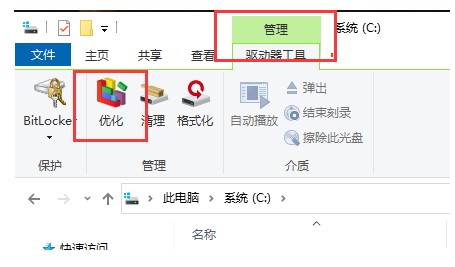
3. Kotak gesaan untuk mengoptimumkan pengawal akan dibuka Ini ialah kawasan di mana penyahfragmentasi cakera sistem Windows 10 dijalankan
4 pemacu, dan klik "Optimumkan"
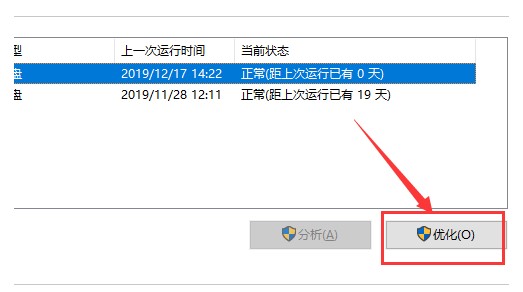
5. Sistem akan menganalisis pemecahan cakera pemacu c dan menyusun serpihan cakera
Atas ialah kandungan terperinci Cara mengosongkan serpihan cakera dalam sistem Windows 10 Kongsi tutorial mengenai mengosongkan serpihan cakera dalam sistem Windows 10.. Untuk maklumat lanjut, sila ikut artikel berkaitan lain di laman web China PHP!

